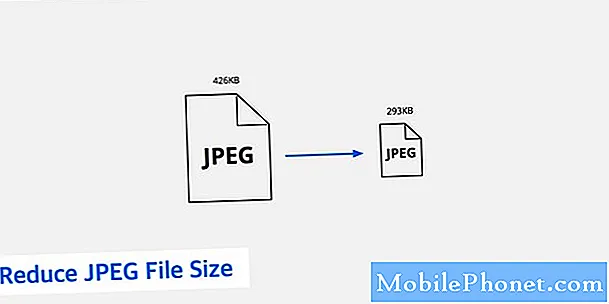
Innehåll
Från och med flaggskepp Galaxy S9 och S9 + och fortsätter med Galaxy S10-modellerna (S10, S10 + och S10e) introducerade Samsung ett sätt att hjälpa till att avsevärt minska filstorlekens foton och videor med högeffektiv bildfil (HEIF) och högeffektiv videokodning ( HEVC) -format. Dessa format tar mindre lagringsutrymme jämfört med standardfoton och videoformat. I vissa fall kan minskningen till och med vara så stor som 50%.
Om du för närvarande har slut på lagringsutrymme kan det vara en bra lösning att använda något av eller båda formaten. (Det andra bra alternativet är att hålla fast vid standardformaten men flytta dina foton och videor till ett microSD-kort).
Det enda som hindrar HEIF och HEVC från att omfamnas helt av Samsung är det faktum att vissa enheter inte stöder dem just nu. Således ger Samsung också ett alternativ för att låta dig konvertera dina HEIF- och HEVC-filer till standardfiler innan du skickar eller delar dem. Tack och lov är konverteringsprocessen väldigt enkel och kräver ingen skicklighet. Följ bara instruktionerna så ska du gå bra.
Hur man minskar filstorleken på foton på Galaxy S10
- Öppna kamera-appen.
- Tryck på Inställningar-knappen längst upp till vänster (kugghjulsikonen).
- Rulla lite ner och tryck på Spara alternativ under avsnittet Bilder.
- Aktivera fotoalternativet HEIF-bilder.
Det är allt! Alla foton som tagits av din Galaxy S10-kamera har nu .heic-tillägget istället för .webp. Eftersom inte alla operativsystem stöder HEIC-format ger Samsung ett alternativ att konvertera högeffektiv foto till standard JPG-bild. Om du vill göra det här är vad du behöver göra:
- Öppna Galleri-appen.
- Tryck på Fler alternativ (trepunktsknappen längst upp till höger)
- Tryck på Inställningar.
- Bläddra ner till botten av inställningsmenyn för att hitta och aktivera alternativet Konvertera HEIF-bilder vid delning.
Grattis! Du vet nu hur du konverterar högeffektiv foto till JPG eller JPEG. Från och med nu, varje gång du försöker dela ett HEIF-foto från Galleri-appen, kommer din Galaxy S10 att konvertera bilden till JPEG innan den skickas.
Hur man minskar filstorleken på videor på Galaxy S10
- Öppna Camera-appen.
- Tryck på Inställningar-knappen längst upp till vänster (kugghjulsikonen).
- Tryck på Avancerade inspelningsalternativ.
- Aktivera alternativet Video med hög effektivitet.
Det är allt! Alla videor som tagits med din telefons kamera kommer nu att vara i HEVC-format. Precis som HEIC komprimerar HEVC filstorleken på videon till en mindre men den kan inte läsas av Windows-operativsystemet. Den goda nyheten är att du inte behöver konvertera dina videor manuellt om du skickar den till enheter som inte är Windows som en annan Android, iOS eller macOS eftersom HEVC och standardvideor använder samma filtillägg - .mp4. De flesta smartphones, surfplattor och datorer som inte är Windows stöder HEVC.
Om du vill se HEVC-videor på en Windows-enhet finns det en separat uppsättning steg som du bör göra.
Hur man visar högeffektiva bilder och videor i Windows
Det finns två metoder för att låta en Windows-dator läsa HEIF- och HEVC-format. Den ena är genom att använda ett plugin från Microsoft Store, och det andra är att använda en tredjeparts videospelare som stöder dessa format som standard som VLC.
Om du vill hämta pluggen för HEIF:
- Öppna en webbläsare på din Windows-dator.
- Klicka på den här länken för att besöka den officiella nedladdningssidan för HEIF Image Extensions.
- Klicka på Get-knappen.
- Följ instruktionerna för att ladda ner och installera plugin.
Om du vill hämta pluggen för HEVC Video Extensions:
- Öppna en webbläsare på din Windows-dator.
- Klicka på den här länken för att besöka den officiella nedladdningssidan för HEIF Image Extensions.
- Klicka på Get-knappen.
- Följ instruktionerna för att ladda ner och installera plugin.
Föreslagna avläsningar:
- Hur man skapar GIF med en video på Samsung Galaxy-telefoner
- Hur man spelar in och redigerar GIF på Galaxy S10
Har du problem med din telefon? Kontakta oss gärna med hjälp av detta formulär. Vi försöker hjälpa. Vi skapar också videor för dem som vill följa visuella instruktioner. Besök vår Youtube-sida för felsökning.


